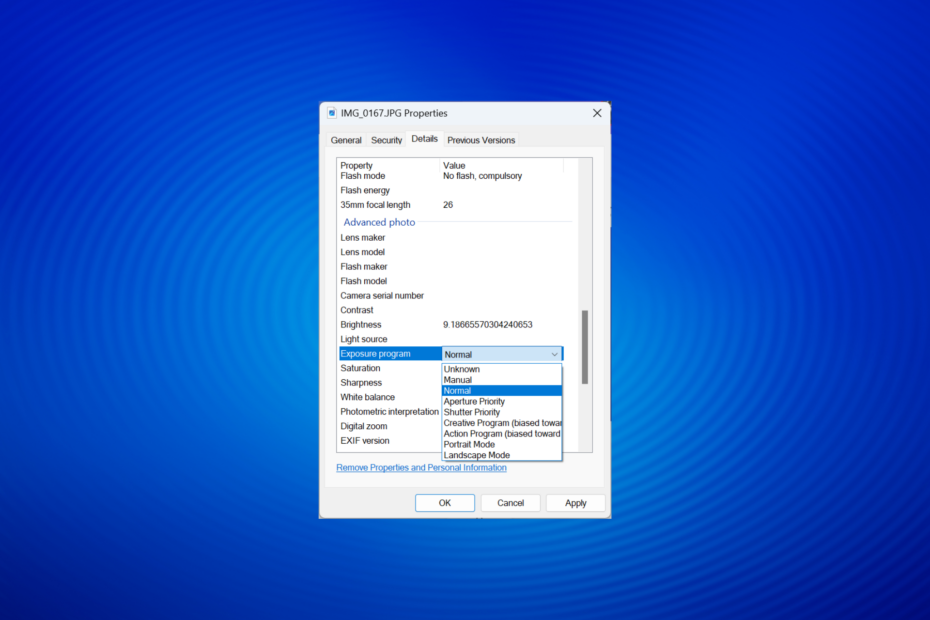Pasinaudokite įmontuota funkcija
- Norėdami redaguoti EXIF duomenis sistemoje Windows, eikite į Detalės skirtuką paveikslėlyje Savybės, ir atlikti reikiamus pakeitimus.
- Norėdami atlikti išplėstinius pakeitimus, galite naudoti trečiosios šalies įrankį.
- Skaitykite toliau, kad sužinotumėte žingsnis po žingsnio procesą!

EXIF (Keičiamas vaizdo failo formatas) duomenys yra svarbi informacija, padedanti nustatyti įvairias vaizdo detales tai nuotraukos režimas, diafragma, užrakto greitis, židinio nuotolis, vieta ir autorių teisės kiti. Be to, galite lengvai redaguoti EXIF duomenis sistemoje Windows.
Atminkite, kad dalis informacijos gali būti neredaguojama ir tai lengva sužinoti. Tačiau galimybė identifikuoti ir redaguoti metaduomenis yra gyvybiškai svarbi privatumo požiūriu. Tai padeda iš nuotraukos pašalinti identifikuojamą informaciją, pvz., jūsų vietos koordinates.
Ar EXIF duomenys tikslūs?
Atsižvelgiant į tai, kad vartotojas gali lengvai redaguoti arba pašalinti tam tikras EXIF metaduomenų dalis, jie ne visada tikslūs. Vieta gali būti neteisinga, autorių teisių informacija gali būti pakeista ir sukūrimo data. Be to, registruodamas informaciją įrenginys kartais gali padaryti klaidą.
Kaip mes testuojame, peržiūrime ir vertiname?
Pastaruosius 6 mėnesius dirbome kurdami naują turinio kūrimo peržiūros sistemą. Naudodami jį vėliau perdarėme daugumą savo straipsnių, kad suteiktume praktinių žinių apie mūsų parengtus vadovus.
Norėdami gauti daugiau informacijos, galite perskaityti kaip mes išbandome, peržiūrime ir vertiname „WindowsReport“..
1. Per File Explorer
- Paspauskite Windows + E atidaryti Failų naršyklė, suraskite vaizdą, kurio EXIF metaduomenis norite keisti sistemoje Windows, dešiniuoju pelės mygtuku spustelėkite jį ir pasirinkite Savybės.
- Eikite į Detalės skirtuką.

- Spustelėkite įvairias čia išvardytas reikšmes ir bet kurios, atidarančios redaguojamą teksto lauką arba išskleidžiamąjį meniu, bus keičiamos.

- Atlikę pakeitimus, spustelėkite Taikyti ir Gerai norėdami išsaugoti pakeitimus.
Atminkite, kad naudodami „Windows File Explorer“ galite redaguoti tik ribotą EXIF duomenų rinkinį. Tai apima fotoaparato gamintoją, fotoaparato modelį, matavimo režimą, blykstės režimą, ekspozicijos programą, baltos spalvos balansą ir EXIF versiją.
Tačiau „File Explorer“ neleidžia redaguoti GPS duomenų, ty platumos, ilgumos ir aukščio.
2. Naudokite trečiosios šalies programinę įrangą
Yra keli efektyvūs nuotraukų žiūrovai „Windows“, dauguma leidžia vartotojams redaguoti arba modifikuoti EXIF duomenis.
Pasirinkite patikimą parinktį, kuri siūlo funkcionalumą ir nesugadina vaizdo atliekant pakeitimus.
- Greiti būdai išjungti „Alt Tab“ sistemoje „Windows 11“.
- PUA: Win32/Packunwan: kas tai yra ir kaip pašalinti grėsmę
- „Windows 11“ vartotojai dabar gali lengvai bendrinti failus „Teams“ naudodami „Windows Share“.
- „Windows 11 Paint“, kad gautumėte DALL-E 3 maitinamą „Cocreator“ funkciją
- Klaviatūros delsimas „Windows 11“: kaip ištaisyti atsilikimą
Kaip pašalinti EXIF duomenis iš „Windows“ nuotraukų?
Nors EXIF duomenims pašalinti galite naudoti trečiosios šalies įrankį, „Windows“ siūlo vientisas integruotas funkcijas, todėl rekomenduojame jas naudoti.
- Dešiniuoju pelės mygtuku spustelėkite vaizdą, kurio EXIF metaduomenis norite pašalinti, ir pasirinkite Savybės.
- Eikite į Detalės skirtuką ir spustelėkite Pašalinkite ypatybes ir asmeninę informaciją apačioje.

- Jei norite pašalinti kiekvieną metaduomenų dalį, pasirinkite Sukurkite kopiją, pašalinę visas įmanomas savybesir spustelėkite Gerai.

- Jei norite pašalinti konkrečias EXIF duomenų dalis, pasirinkite Pašalinkite šias ypatybes iš šio failo, pažymėkite visos informacijos, kurią norite ištrinti, žymimąjį laukelį ir spustelėkite Gerai.

Šalindami arba trindami EXIF duomenis turėtumėte pasirinkti visą informaciją, kuri gali pakenkti saugumui ar privatumui.
Be to, dauguma internetinių nuotraukų dalijimosi platformų, tarkime, „Instagram“, „Facebook“ ar „Twitter“, automatiškai pašalina šią informaciją, kai įkeliamas vaizdas. Tačiau kitiems tai turi būti daroma rankiniu būdu ir yra labai svarbu!
Dabar, kai žinote, kaip redaguoti ir pašalinti EXIF duomenis sistemoje Windows, sužinokite, kaip tai padaryti pridėti datos / laiko antspaudą prie nuotraukų.
Be to, galite komentuoti arba suasmeninti sklandžiai piešti ant vaizdų nepakenkiant jų kokybei.
Jei turite užklausų arba norite pasidalyti, kaip norite redaguoti vaizdo metaduomenis, palikite komentarą žemiau.